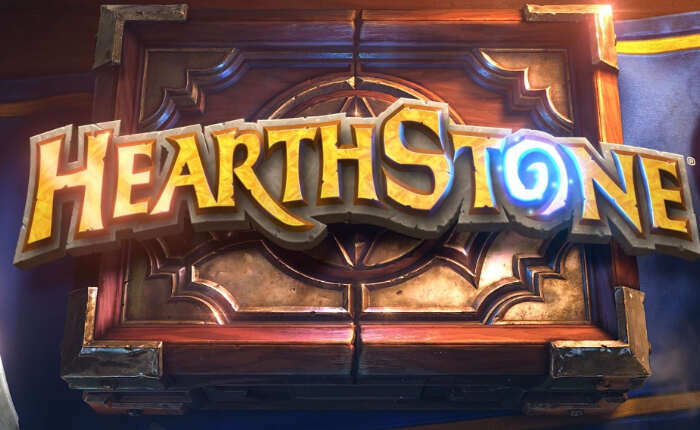ハースストーンは、Blizzard Entertainment が開発、発行した広く人気のあるカード ゲームです。 これは、2 人の対戦相手の間で行われるターンベースのカード ゲームで、30 枚のカードからなる構築されたデッキと、独自の力を持つ選択されたヒーローを使用します。 残念ながら、ハースストーンがロードされず、ゲームがフリーズする問題がユーザーから報告されました。
ハースストーンは最も人気のあるカード トレーディング ゲームの 1 つですが、ハースストーンが読み込まれない問題はユーザー エクスペリエンスを台無しにする可能性があります。
ハースストーンをプレイしようとしてもロードされないようであれば、以下の手順に従ってこの問題を解決してください。
ハースストーンがロードされない問題の修正
ハースストーンが読み込まれない問題にはさまざまな理由が考えられます。 ネットワークの問題、古いドライバー、破損したゲームファイル、キャッシュの過負荷などが原因である可能性があります。 エラーをトラブルシューティングし、再びゲームに戻るためのいくつかの手順を次に示します。
問題を解決するための最初のステップは、デバイスを再起動し、ルーターを再起動することです。 エラーを修正するには、これら 2 つの手順が必要になる場合があります。 ハースストーンが読み込まれない問題を解決できない場合は、以下に共有する手順に従ってください。
ドライバーを更新する
Nvidia グラフィック カード
- NVIDIA ドライバー ダウンロード Web サイトにアクセスしてください。
- グラフィックス カードの詳細を入力します。
- 「検索」をクリックします。
- 最新のドライバーをダウンロードします。
- ダウンロードしたファイルを実行してドライバーをインストールします。
AMDドライバー
- AMD ドライバー ダウンロード Web サイトにアクセスします。
- グラフィックス カードの情報を入力します。
- 「送信」ボタンをクリックします。
- 利用可能な最新のドライバーをダウンロードします。
- ダウンロードしたファイルを実行してインストールします。
Battle.net クライアントを使用してゲームを修復する
Battle.net アプリには、問題の解決に役立つ修復ツールが組み込まれています。
- Battle.net クライアントを開きます。
- ハースストーンをハイライトします。
- ゲームタイトルの上にある「オプション」メニューをクリックします。
- 「スキャンと修復」を選択します。
- アプリを閉じて、PC を再起動します。
- ゲームを始める。
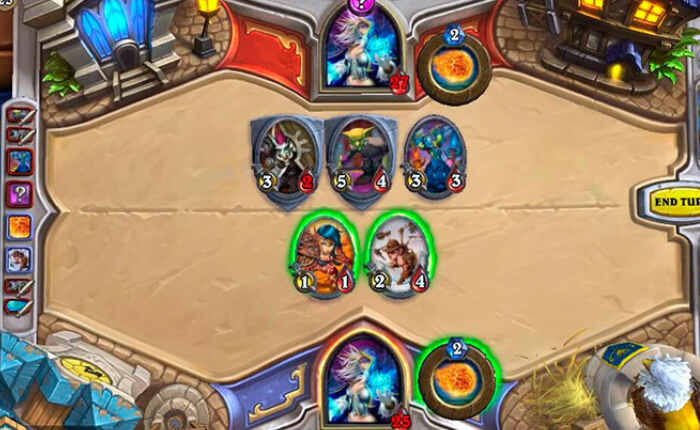
互換モードでゲームを実行する
このモードは、システムがゲームを古いバージョンに適応させるのに役立ちます。
- 「ハースストーン」を右クリックして「プロパティ」を開きます。
- 「互換性」タブに進みます。
- 「互換モードでこのプログラムを実行する」ボックスにチェックを入れます。
- Windows 7を選択します。
- 設定を保存してゲームを開始します。
キャッシュの消去
- ゲームとBattle.netアプリを閉じます。
- タスクマネージャーでゲーム関連のプロセスをすべて「強制終了」してください。
- システム パーティションに移動します。
- 隠しフォルダーの表示を有効にします。
- プログラムデータを開きます。
- ブリザード エンターテイメントを選択します。
- Battle.net フォルダーを開きます。
- キャッシュフォルダーを削除します。
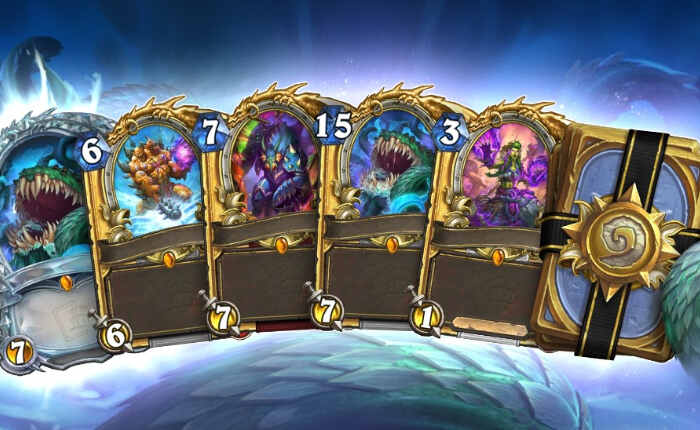
ハースストーンを再インストールする
- Battle.net デスクトップ アプリを開きます。
- ハースストーンを選択します。
- ゲームタイトルの上にあるオプションを開きます。
- 「ゲームのアンインストール」を選択します。
- プロセスが完了したら、ゲームのインストールフォルダーの既存の残りを削除します。
- レジストリ クリーナー (CCleaner が有力な選択肢です) を使用し、レジストリをクリアします。
- PC を再起動し、Battle.net クライアントを再度開きます。
- 「ハースストーン」をハイライト表示してゲームをインストールします。
この記事が問題の解決に役立ち、中断されることなくゲームを楽しめるようになることを願っています。